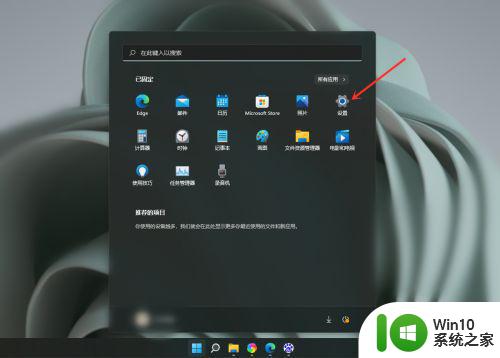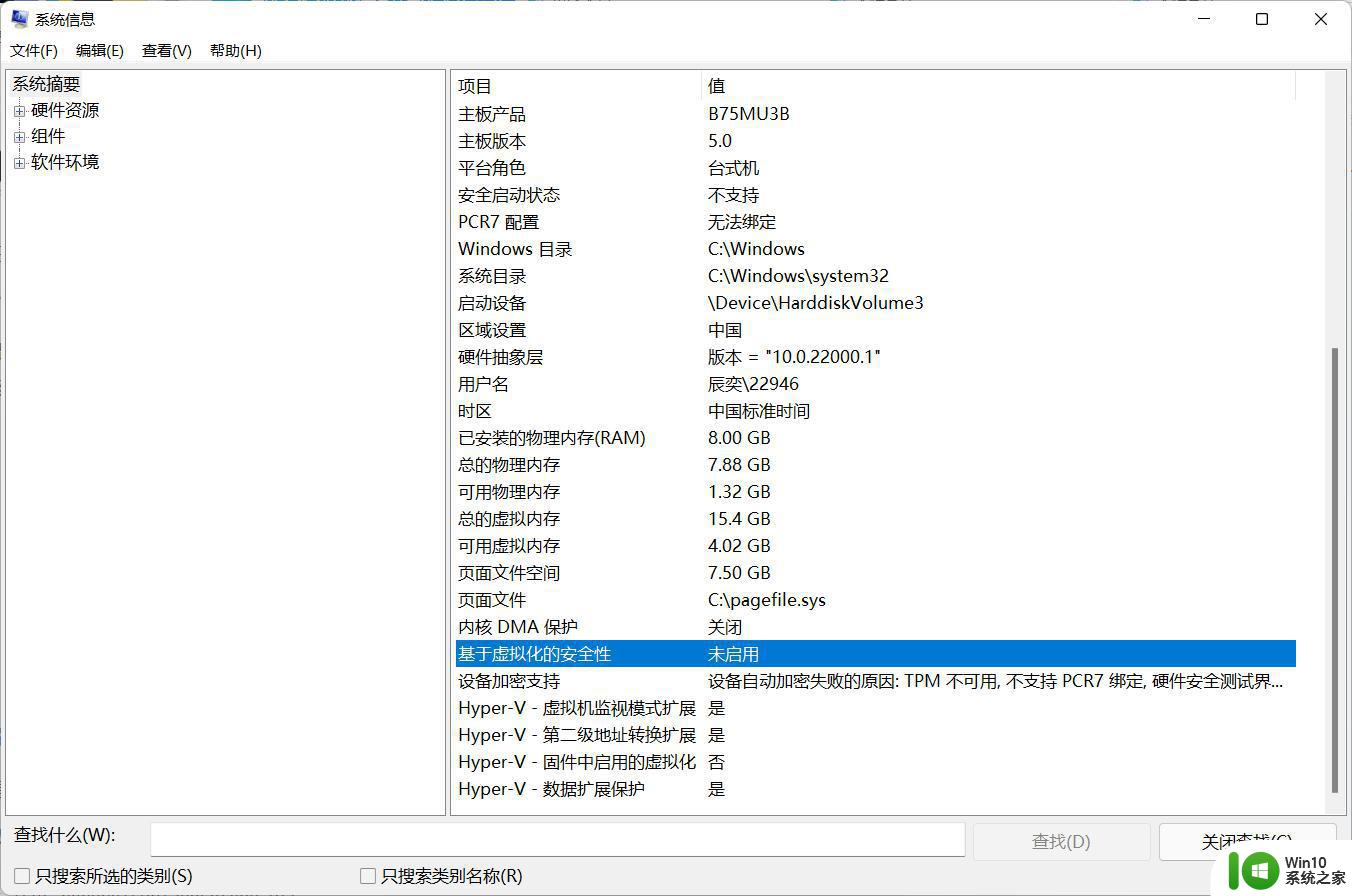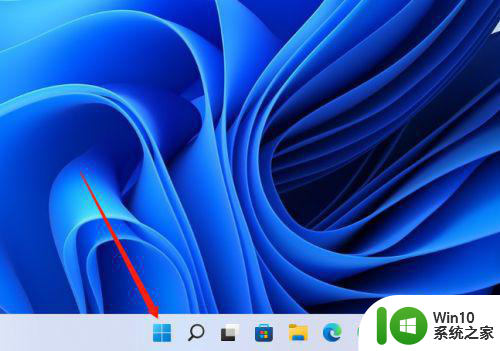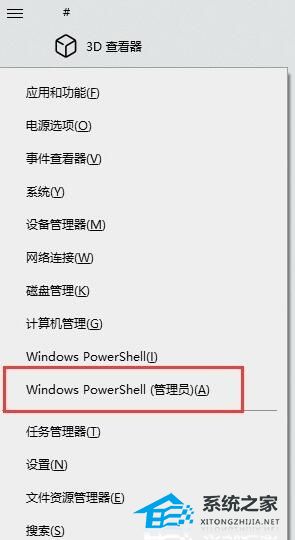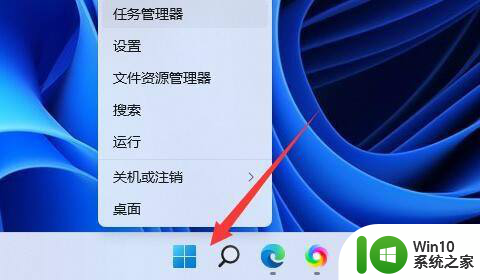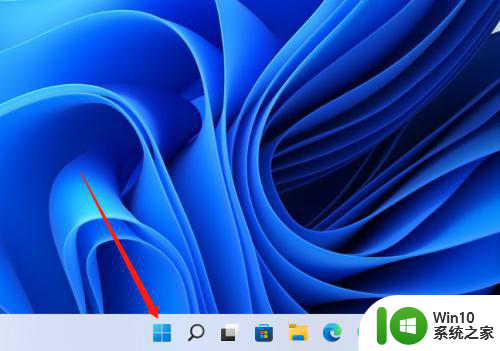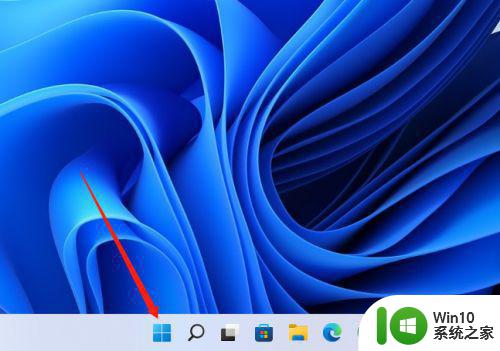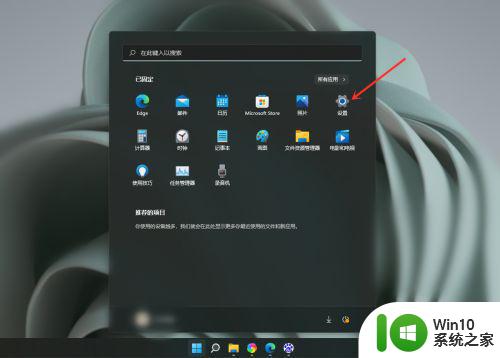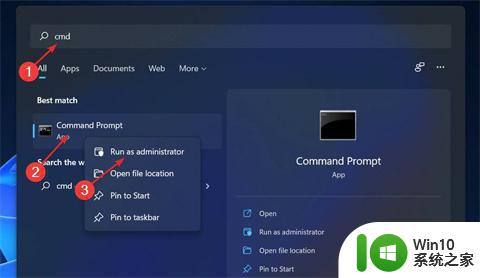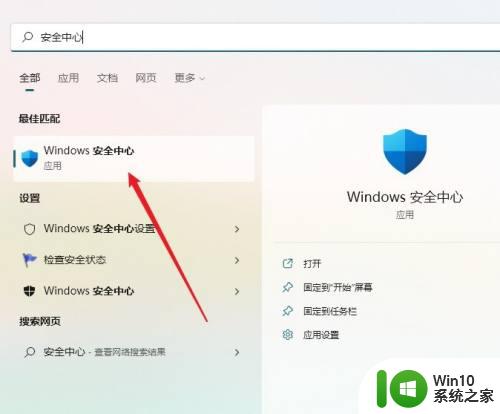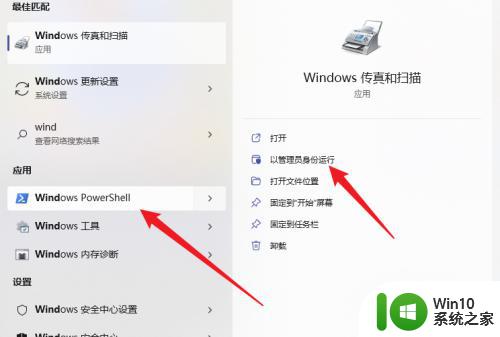win11如何禁用vbs安全功能 win11禁用vbs脚本安全功能步骤
更新时间:2024-01-07 10:03:11作者:jiang
随着Windows 11的发布,新的操作系统带来了一系列的安全功能和改进,其中之一是VBS(Visual Basic Script)脚本的安全功能。VBS脚本是一种用于自动化任务的脚本语言,有时候我们可能需要禁用这个功能。在本文中我们将探讨如何在Windows 11中禁用VBS脚本的安全功能,并提供相应的步骤供大家参考。无论是出于个人需求还是安全考虑,了解如何禁用VBS脚本的安全功能都是一项重要的技能。
具体方法:
1、打开windows设置,打开开始菜单,点击【设置】。
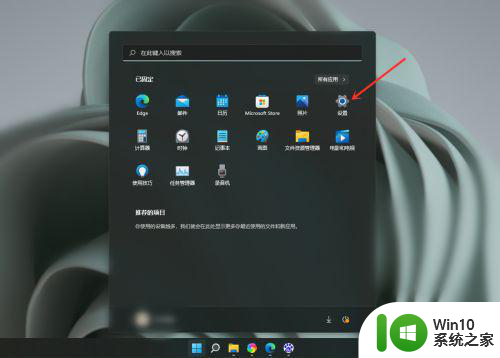
2、打开隐私和安全性,点击【隐私和安全性】。
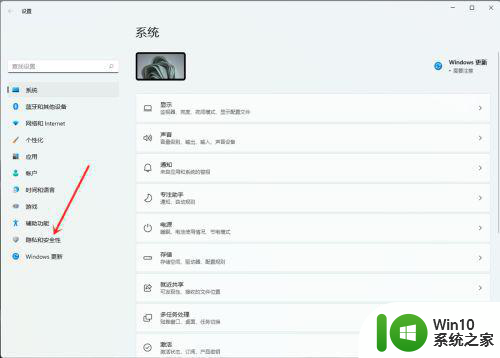
3、打开windows安全中心,点击【windows安全中心】。
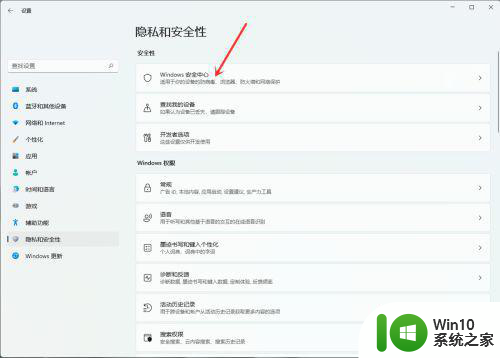
4、打开设备安全性,点击【设备安全性】。
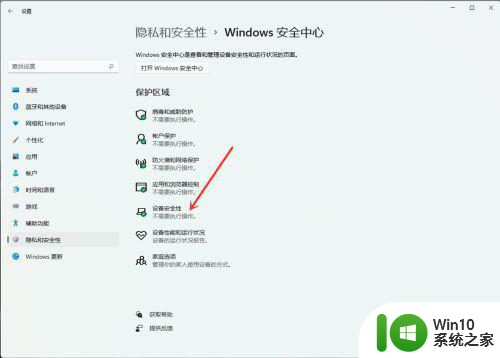
5、打开内核隔离,点击【内核隔离详细信息】。
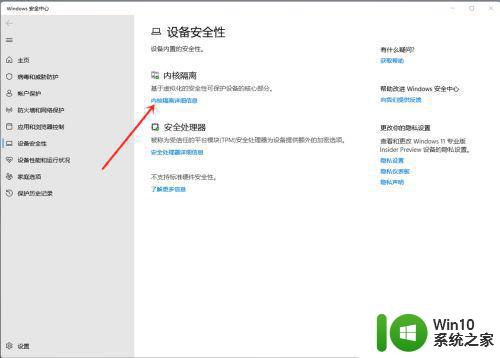
6、关闭vbs安全功能,关闭【内存完整性】开关即可。
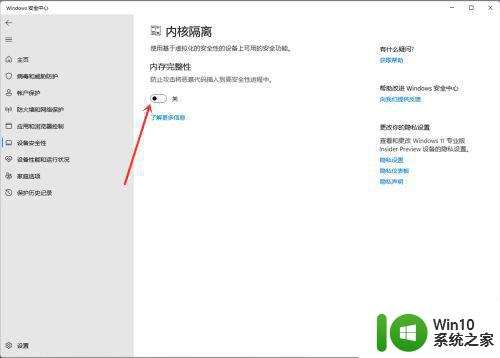
以上是Win11如何禁用VBS安全功能的全部内容,需要的用户可以按照以上步骤进行操作,希望对大家有所帮助。